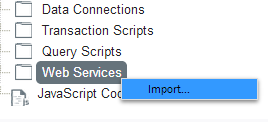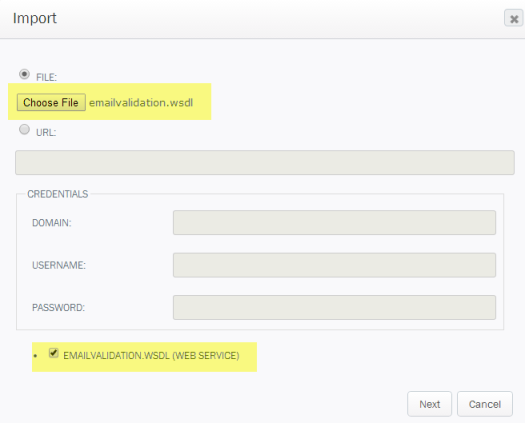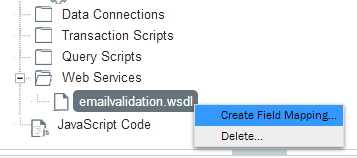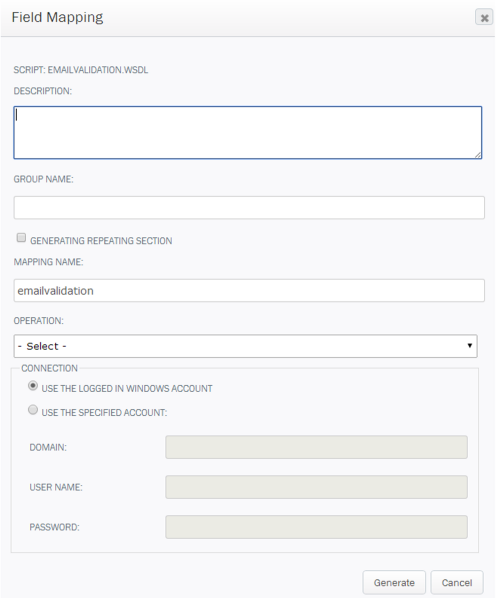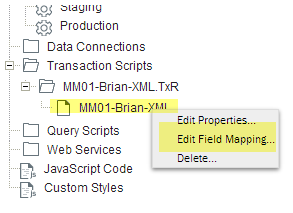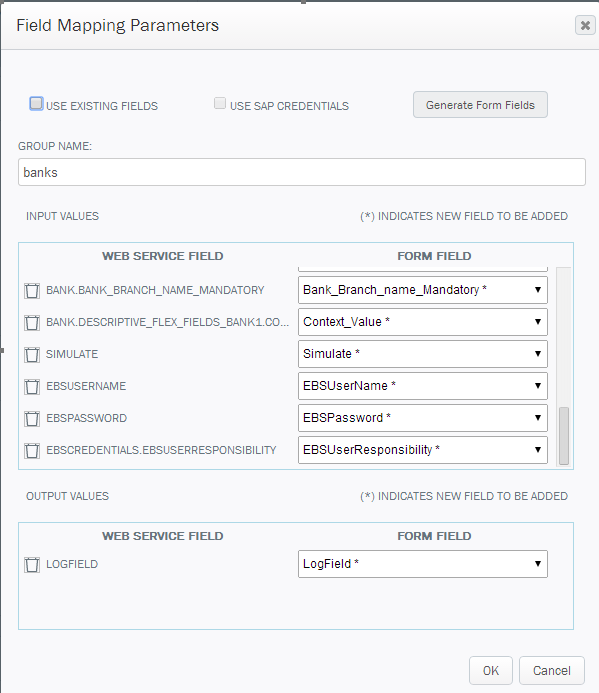Se aplica a:
- Winshuttle Foundation
Trabajar con servicios web y scripts
En esta página
Puede importar servicios web, así como scripts de Winshuttle Transaction y Winshuttle Query a su solución para habilitar funciones, como la verificación de direcciones, la verificación de correos electrónicos, etc.
La importación de un servicio o script a su solución consta de tres acciones clave:
- Importar un servicio web o script .
- Crear asignaciones de campo para asignar campos del script a campos de su formulario.
- Editar o volver a asignar campos del servicio o script.
Nota: Si quiere ejecutar scripts de Query a través de Winshuttle SAP Integration Server 11.x, debe tener instalado el módulo de funciones de Winshuttle.
Tipos de mensajes y enlaces de servicios web admitidos
Tipos de mensajes admitidos |
Enlaces de ESDL admitidos |
|
No admitidos
|
|
|
Importar un servicio web o script
Para importar un servicio web para usar en su solución, realice las acciones siguientes:
Confirme lo siguiente al trabajar con grupos o tablas de repeticiónConfirme lo siguiente al trabajar con elementos de repetición de cualquier tipo (es decir, Grupos de repetición y/o Tablas de repetición) en un servicio web (o cualquier otro sitio):
Si no se siguen las pautas anteriores, el resultado será un comportamiento no intencionado al trabajar con elementos de repetición al ejecutar un servicio web. |
|
|
|
|
|
Confirme lo siguiente al trabajar con grupos o tablas de repetición
Confirme lo siguiente al trabajar con elementos de repetición de cualquier tipo (es decir, Grupos de repetición y/o Tablas de repetición) en un servicio web (o cualquier otro sitio):
- Un campo dentro de una carpeta de contenido de repetición en el árbol del formulario de datos también está dentro de un contenedor de repetición en el formulario.
- Todos los campos de no repetición del árbol del formulario de datos son de no repetición en el formulario.
Si no se siguen las pautas anteriores, el resultado será un comportamiento no intencionado al trabajar con elementos de repetición al ejecutar un servicio web.
Crear una asignación de campo
En el procedimiento siguiente se describe cómo crear una asignación de campo para un servicio web importado.
|
|
|
|
|
Editar una asignación de campo
|
Si utiliza el mismo valor de entrada en varios scripts pero no desea tener el mismo campo varias veces en el formulario, puede cambiar la forma en la que se asignan sus campos.
Importante: Asegúrese de no eliminar campos de entrada del formulario. En su lugar, introduzca el indicador de omisión de campo (el predeterminado es el carácter /) y, luego, ocúltelo para que no se use. Para más información, consulte la sección Indicador de omisión en Configuración de ejecución para Transaction y Configuración del asignador de filtros. Notas:
|
|
En el árbol de soluciones, puede hacer clic con el botón secundario en un campo asignado para ver las opciones de menú.
Abajo: Parámetros de asignación de campos
|